Möchten Sie Videos bearbeiten und die Qualität des Clips auf Ihrem PC verbessern? Dazu benötigen Sie ein Videobearbeitungsprogramm. Eine gute Software hilft Ihnen, einen YouTube-Kanal zu erstellen, hochwertige Inhalte zu veröffentlichen und neue Abonnenten in sozialen Netzwerken zu gewinnen. Sie können damit auch Werbevideos oder Glückwunschvideos erstellen.
In diesem Artikel spricht das Team von AMS Software über die Top 10 der besten Videoeditoren. Lust auf mehr Programme? Die Bewertung der Software zum Bearbeiten und Verarbeiten von Videos finden Sie auf der Website https://amssoft.ru.
Computerprogramme zur Bearbeitung von Videos
Um die beste Software auszuwählen, sollten Sie die folgenden Kriterien berücksichtigen:
- Zwecke der Nutzung des Videoclips: Ansehen auf einem Computer oder Fernseher, Veröffentlichung in sozialen Netzwerken oder Aufnahme auf DVD;
- Computer-Betriebssystem;
- Kenntnisse in der Bearbeitung von Videoinhalten.
Wir geben einen Überblick über Editoren für Anfänger und Fortgeschrittene:
10. VirtualDub
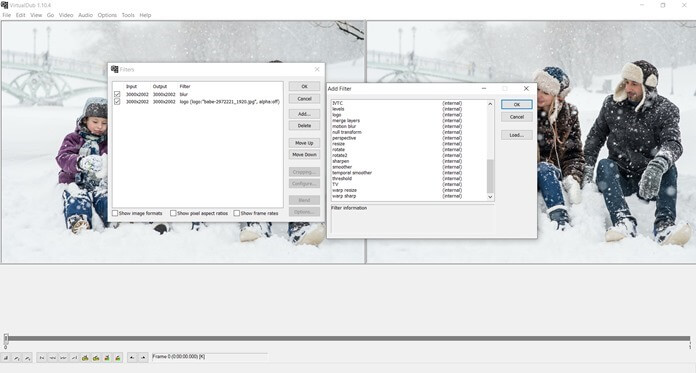
Mit dem Video-Editor für Windows können Sie Dateien aus gängigen Videoformaten importieren, Clips bearbeiten, integrierte Filter anwenden und die Audiospur anpassen. Neben der Bearbeitung von Videos können Sie Material konvertieren und Daten vom Bildschirm und der Webcam erfassen, Ton aus einem Dokument extrahieren und GIF-Animationen erstellen. VirtualDub unterstützt auch die Stapelverarbeitung, sodass Sie mehrere Videodateien gleichzeitig verarbeiten können.
Profis:
- führt schnell einfache Videobearbeitungs- und Datenkonvertierungsvorgänge durch;
- funktioniert auf schwachen PCs;
- Open Source;
- kostenlos verteilt.
Minuspunkte:
- Bei der Bewertung von Software stellen Anfänger fest, dass es schwierig ist, die Funktionalität des Editors zu beherrschen.
- Veraltete und verwirrende Benutzeroberfläche.
9.VideoPad

Einfach zu bedienende Videobearbeitungssoftware. Sie können damit 3D-Videoclips anpassen, Text hinzufügen und Titel erstellen, den Hintergrund mithilfe von Chromakey ersetzen und stereoskopische 2D-Inhalte in 3D konvertieren.
Das Hauptmerkmal von VideoPad ist seine große Sammlung an Spezialeffekten und Übergängen sowie die Möglichkeit, Bearbeitungen direkt auf Facebook oder YouTube zu veröffentlichen.
Darüber hinaus verfügt die Software über zahlreiche Optionen zur Optimierung der Videospur: Feinabstimmung der Farbtöne, Verlangsamung und Beschleunigung der Wiedergabe, Stabilisierung des Materials, Hinzufügen digitaler Bilder, Erstellen und Importieren von Untertiteln.
Profis:
- enthält integrierte Videoeffekte;
- erstellt eine Frame-für-Frame-GIF-Animation;
- unterstützt den Import von Plugins von Drittanbietern;
- Für den persönlichen Gebrauch müssen Sie kein Abonnement erwerben.
Minuspunkte:
- Englisches Menü;
- auf schwachen Geräten stürzt die Software oft ab, ohne das Projekt zu speichern;
- Wenn ich die Vorschau starte, friert der Videoclip ein.
8. OpenShot
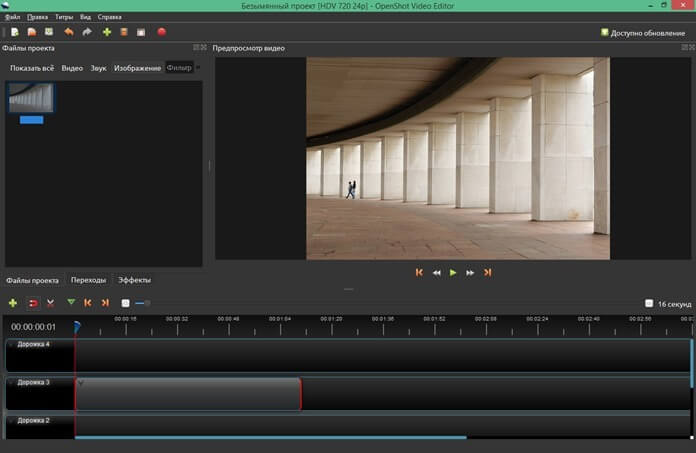
Ein Open-Source-Videoverarbeitungsprogramm, das eine praktische und intuitive Benutzeroberfläche bietet. Enthält professionelle Tools zur Verbesserung von Videodateien, einschließlich nichtlinearer Bearbeitung, 3D-Rendering und Keyframe-Animation. OpenShot macht außerdem Screenshots, schneidet Videos zu, erstellt Titel, mischt Audiospuren und fügt Wasserzeichen über dem Bild hinzu.
Die Software basiert auf der leistungsstarken FFmpeg-Bibliothek und kann daher die meisten Videoclip- und Bildformate lesen und schreiben.
Profis:
- entwickelt Animationen manuell;
- enthält 3D-Effekte und Titel;
- für Anfänger geeignet;
- Funktioniert unter Windows und Linux.
Minuspunkte:
- Um einige Optionen und Filter nutzen zu können, müssen Sie zusätzliche Plugins installieren, beispielsweise für animierte Titel.
- Bei der Verarbeitung komplexer Projekte kommt es regelmäßig zu einem Fehler.
7. Schussschnitt
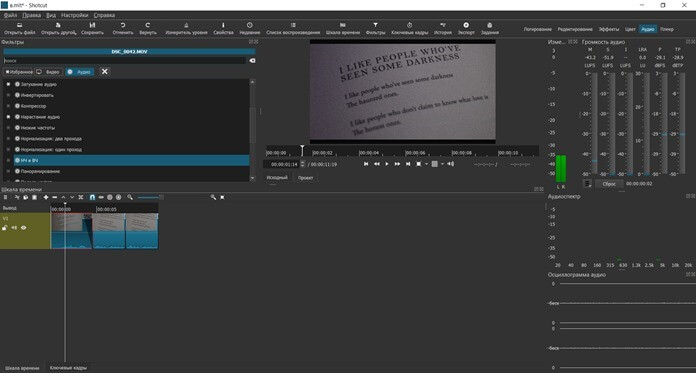
Der kostengünstige Videoeditor unterstützt eine Vielzahl von Medienformaten und bietet eine große Auswahl an Filtern und Farbkorrekturtools. Darin können Sie eine beliebige Anzahl von Spuren anpassen, Videodateien mit sanften Übergängen zusammenfügen, einzelne Frames als Bilder exportieren, den Hintergrund ersetzen und die Grafik stabilisieren.
Profis:
- Erfasst Videodaten von SDI, HDMI und Webcam;
- verbessert den Klang von Audiodateien;
- bietet Filter zum Weichzeichnen von Videos, zum Hinzufügen von Körnung usw.;
- importiert hochauflösende 4K-Inhalte;
- Verfügbar für Mac, Windows und Linux.
Minuspunkte:
- nicht für Anfänger geeignet, da die Benutzeroberfläche komplex ist;
- Sie können keine externen SRT- oder SUB-Untertitel laden;
- Es gibt keine Exportvoreinstellungen für Geräte.
6. CyberLink PowerDirector
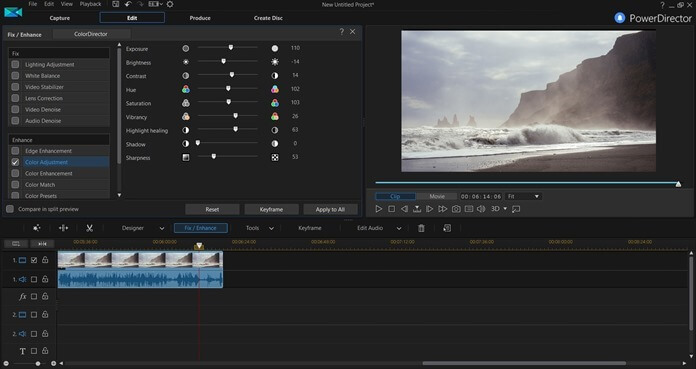
Der multifunktionale Premium-Editor verfügt über eine benutzerfreundliche Oberfläche, enthält eine Sammlung von Filtern und professionelle Bearbeitungswerkzeuge. Sie können Multi-Kamera-Verarbeitung durchführen, 3D-Clips und 4K-Filmmaterial anpassen sowie Bildschirmaufnahmen, Bewegungsverfolgung und 360-Grad-Videoverarbeitung durchführen. Darüber hinaus arbeitet CyberLink PowerDirector mit Ebenen und Masken, Chromakey und Kreis-LUTs zur Farbkorrektur.
Wenn Sie neu in der Bearbeitung sind, enthält die App Videovorlagen und einen Katalog mit Spezialeffekten, Filmmaterial, Bildern und Audiospuren. Der Export ist über Voreinstellungen für soziale Netzwerke und Smartphones möglich.
Profis:
- Optimierung von Videoaufnahmen mithilfe integrierter Vorlagen und automatischer Optionen;
- enthält Premium-Presets und Plugins;
- unterstützt beliebte Erweiterungen.
Minuspunkte:
- hohe Kosten: 51,99 $;
- Die Software beansprucht Systemressourcen.
5. Wondershare Filmora
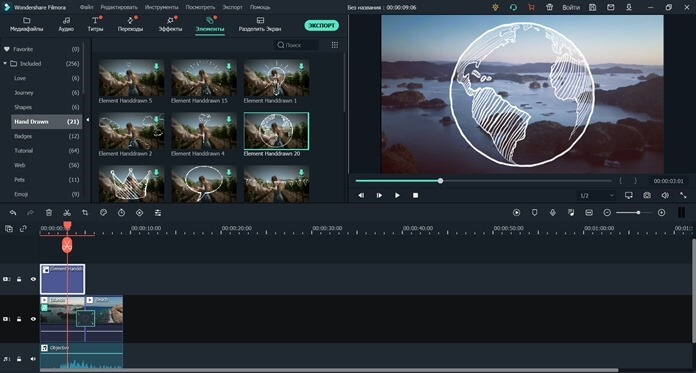
Ein praktisches Programm zur Korrektur von Videomaterial ist für Einsteiger geeignet und enthält einfache Werkzeuge zur Videobearbeitung, Hintergrundersetzung, Bildschirmaufteilung und visuellen Farbkorrektur. Sie können auch erweiterte Funktionen nutzen: Rauschunterdrückung, Geschwindigkeitskontrolle, Bewegungsverfolgung, Animationserstellung, Farbanpassung, Tastaturkürzel-Editor und vieles mehr.
Das Programm verfügt über eine Bibliothek mit Bildern und Titeln, die für YouTube-Nutzer entwickelt wurden. Es gibt auch einen Katalog mit Audioaufnahmen und Klangfiltern.
Eine kostenlose Version von Wondershare Filmora steht zum Download bereit und enthält alle Funktionen. Ihre Videoclips enthalten jedoch ein Firmenwasserzeichen. Das Premium-Paket kostet 69,99 $.
Profis:
- bearbeitet 4K-Videoinhalte;
- bietet eine Sammlung lizenzfreier Videoeffekte und Musik;
- stabilisiert Videomaterial und korrigiert Objektivverzerrungen;
- fügt bis zu 100 Schichten hinzu;
- stellt eine Verbindung zu Vimeo und YouTube her, um Material schnell zu veröffentlichen.
Minuspunkte:
- die Starterversion hat ein Wasserzeichen;
- Ein leistungsstarker Computer ist erforderlich.
4.Adobe Premiere Pro
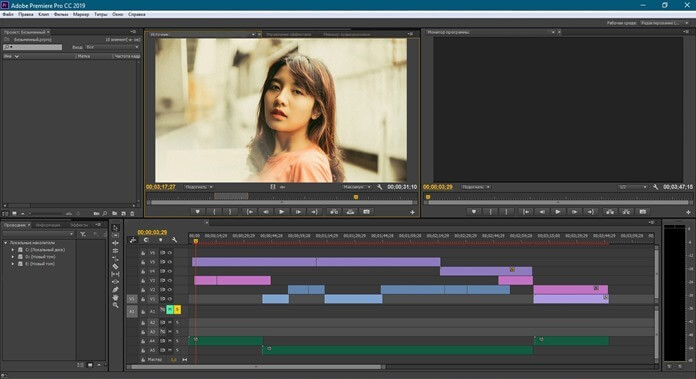
Professionelles Programm zur Videobearbeitung auf Mac- und Windows-Geräten. Unterstützt 4K-, 8K-Videobildauflösung und VR-Format. Es verfügt außerdem über Funktionen zur Farbkorrektur und Komposition, zum Entfernen des Hintergrunds, zum präzisen Rahmen sowie zum Hinzufügen von Animationen und Spezialeffekten. Neben Videobearbeitungstools gibt es Optionen zur Audiokorrektur. Zum Beispiel Hall, Komprimierung, Lautstärkeanhebung, Text-to-Speech, Stereobalance und vieles mehr.
Sie können Videomaterial von einer externen Quelle importieren oder eine Mediendatei in einem bekannten Format hochladen. Sie können das Ergebnis direkt auf YouTube, Vimeo und andere Plattformen exportieren.
Die Software ist für einen 7-tägigen Testzeitraum verfügbar. Danach müssen Sie ein Abonnement für 2.190 Rubel pro Monat erwerben.
Profis:
- bietet professionelle Videobearbeitungsoptionen;
- verarbeitet eine unbegrenzte Anzahl von Titeln;
- Voreinstellungen zum Speichern von Inhalten;
- zeigt Ergebnisse in hoher Qualität an.
Minuspunkte:
- Die Software ist für Profis gedacht, da sie über eine komplexe Schnittstelle und hohe Kosten verfügt.
- Premier Pro friert auf schwacher und veralteter Hardware ein.
3.iMovie

Der Editor für Apple-Geräte passt Videos mithilfe von Vorlagen, Übergängen und animierten Titeln an. Movie enthält Tools zum Organisieren von Medien, zur Farbkorrektur, zum Anpassen der Geschwindigkeit, zum Hinzufügen von Hintergrundmusik und zum Erstellen von Titeln. Das Ergebnis kann in bekannten Erweiterungen angezeigt und auch für die Veröffentlichung im Netzwerk, beispielsweise auf YouTube, aufbereitet werden.
Profis:
- enthält eine Galerie mit stilvollen Themen;
- erstellt mithilfe automatischer Optionen schnell Trailer;
- Katalog von Audioeffekten;
- Funktioniert auf Computern und Smartphones.
Minuspunkte:
- Sie können Änderungen im Projekt nicht auf verschiedenen Geräten synchronisieren;
- Nicht für Spezialisten und fortgeschrittene Benutzer geeignet.
2. Kostenloser VSDC-Video-Editor

Software für die grundlegende Videobearbeitung, das Anwenden visueller Effekte und das Korrigieren von Audiospuren. Darin können Sie Masken anwenden, den Hintergrund ersetzen, die Geschwindigkeit von Clips steuern, Filter und Übergänge anwenden.
VSDC funktioniert mit allen gängigen Videoformaten, erstellt Diashows und zeichnet Bildschirm- und Webcam-Daten auf. Zur Ausgabe von Videoinhalten enthält die Software vorgefertigte Exportprofile für PCs, soziale Netzwerke und mobile Geräte. Sie können das Material auch auf eine DVD brennen oder die Speicheroptionen manuell konfigurieren.
Profis:
- lädt Videodaten direkt auf YouTube und andere Plattformen hoch;
- öffnet alle gängigen Medienformate;
- verfügt über eine anpassbare Benutzeroberfläche;
- für Anfänger geeignet.
Minuspunkte:
- stürzt beim Exportieren großer Projekte regelmäßig ab;
- In der Basisversion ist der Funktionsumfang eingeschränkt.
1. VIDEO-ENGINEERING

Der beste Videoeditor, der vollständige Bearbeitungen durchführt, Videoeffekte anwendet und Titel erstellt. Darin können Sie unnötige Teile des Clips zuschneiden, mehrere Fragmente zusammenkleben, Bildunterschriften und Bilder hinzufügen, Filmmaterial platzieren und Audioaufnahmen von der integrierten Galerie oder Festplatte überlagern. Sie können auch den Hintergrund ändern, Farbkorrekturen vornehmen, Voice-Over aufnehmen, die Videosequenz zuschneiden und den Frame als Bild extrahieren.
Das Ergebnis können Sie in einem geeigneten Format exportieren, online veröffentlichen oder auf eine DVD brennen. Die Datei kann hinsichtlich Auflösung, Qualität, Bildrate und Bitrate konfiguriert werden.
Profis:
- erfasst Inhalte von Webcams, DV, HD, HDV;
- stabilisiert die Optik;
- führt eine automatische Korrektur des Bildes durch;
- stellt einen Videoersteller bereit;
- enthält eine umfangreiche Sammlung von Filtern, Audioaufnahmen und Titeln;
- Voreinstellungen für soziale Netzwerke.
Minuspunkte:
- Nur für den Testzeitraum kostenlos verfügbar.
Gute mobile Videoeditoren
Wenn Sie lieber auf einem Smartphone oder Tablet arbeiten, schauen Sie sich die besten Apps für mobile Geräte an:
Magisto

Mobile Software zum Bearbeiten von Videos und zur Verbesserung der Grafik, die Optionen zum Stabilisieren der Spur, zum Erkennen von Gesichtern, zum automatischen Zuschneiden des Bildes und zum Speichern der besten Momente aus dem Clip enthält. Magisto enthält auch eine Galerie mit Filtern.
Im kostenlosen Paket bemerken Nutzer eine Vielzahl an Werbeeinblendungen. Pro-Abonnements heben Beschränkungen der Filmlänge auf und bieten Zugriff auf zusätzliche Bearbeitungsstile.
KineMaster
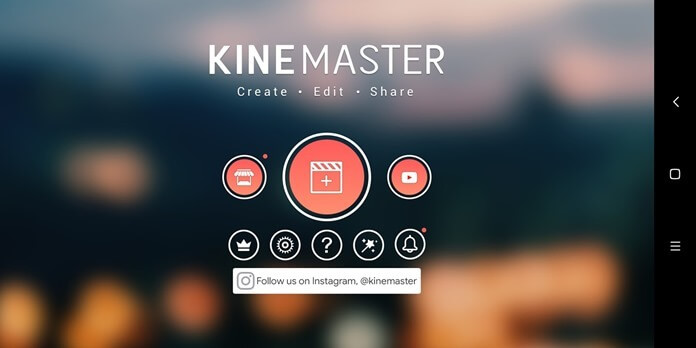
Eine Anwendung zur Verbesserung von Videoclips auf iOS und Android. Sie können damit eine detaillierte Videobearbeitung Bild für Bild durchführen, bis zu vier Audiospuren und eine unbegrenzte Anzahl von Audioclips verarbeiten, Farbkorrekturen durchführen und die Wiedergabegeschwindigkeit steuern. KineMaster fügt außerdem Ebenen hinzu, die mit Spezialeffekten oder manuell animiert werden können.
Zu den Nachteilen zählt, dass die kostenlose Version ein Wasserzeichen enthält. Benutzer berichteten außerdem über Abstürze beim Compositing und der Ausgabe von Chromakey-Videos.
Abschluss
Jetzt wissen Sie, welche Apps die besten Optionen für die Videobearbeitung sind. Die Wahl der Software hängt vom Betriebssystem des Geräts und den Fähigkeiten im Umgang mit Videoeditoren ab.
Wenn Sie Anfänger oder Fortgeschrittener sind, ist Videomontage die optimale Lösung. Es enthält automatische Optionen zum schnellen Erstellen eines hochwertigen Videos sowie erweiterte Funktionen zur Videostabilisierung, Hintergrundersetzung, Farbkorrektur und zum Schneiden von Videoclips. Es funktioniert ganz einfach: Sie können ein Videobearbeitungsprogramm kostenlos herunterladen und sofort mit der Bearbeitung von Dateien beginnen!


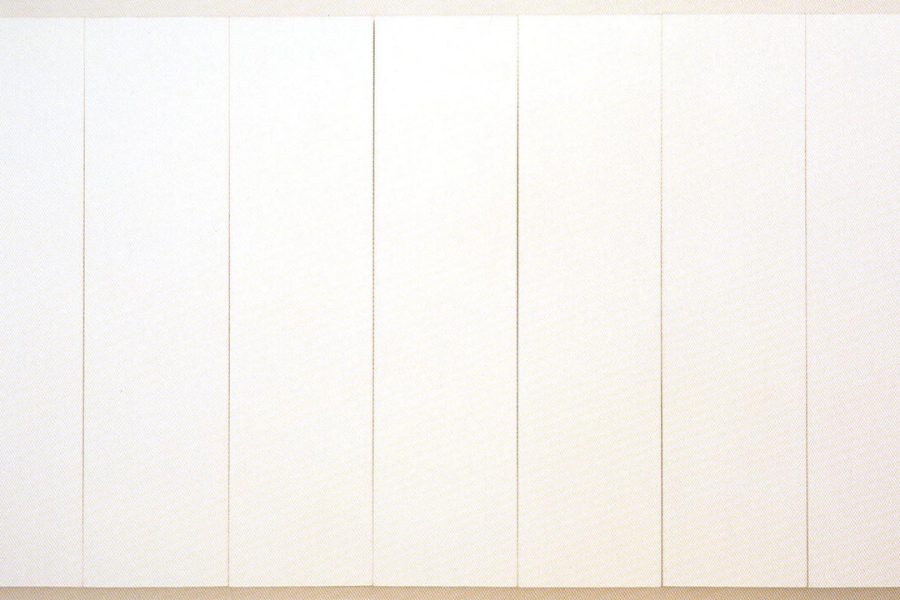











Kommentar hinzufügen